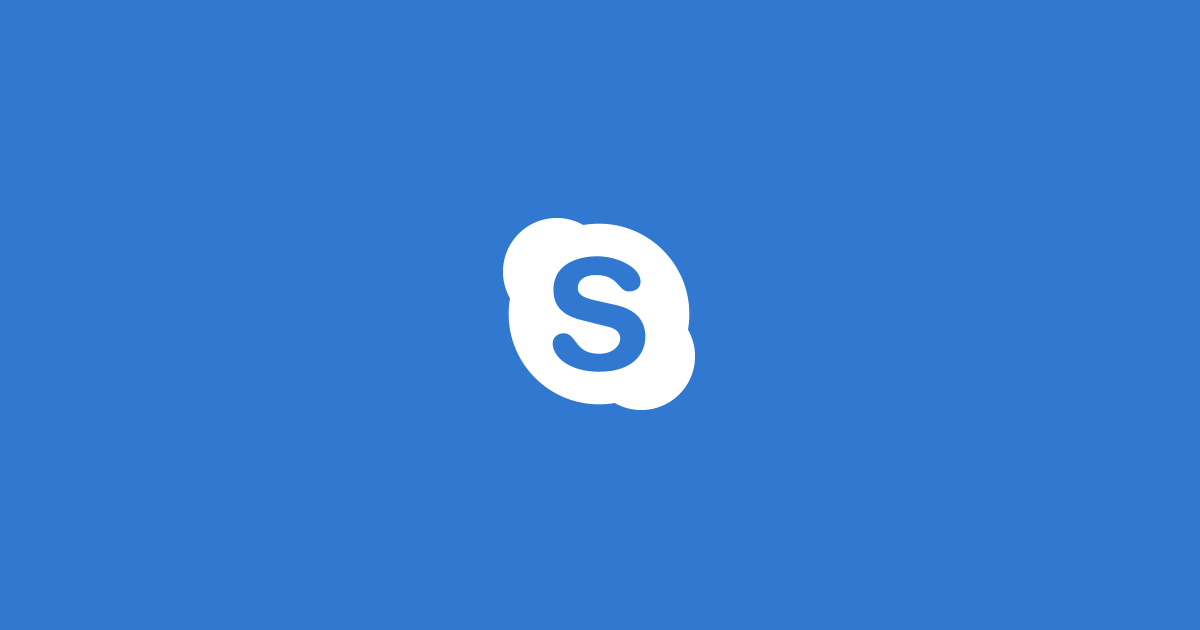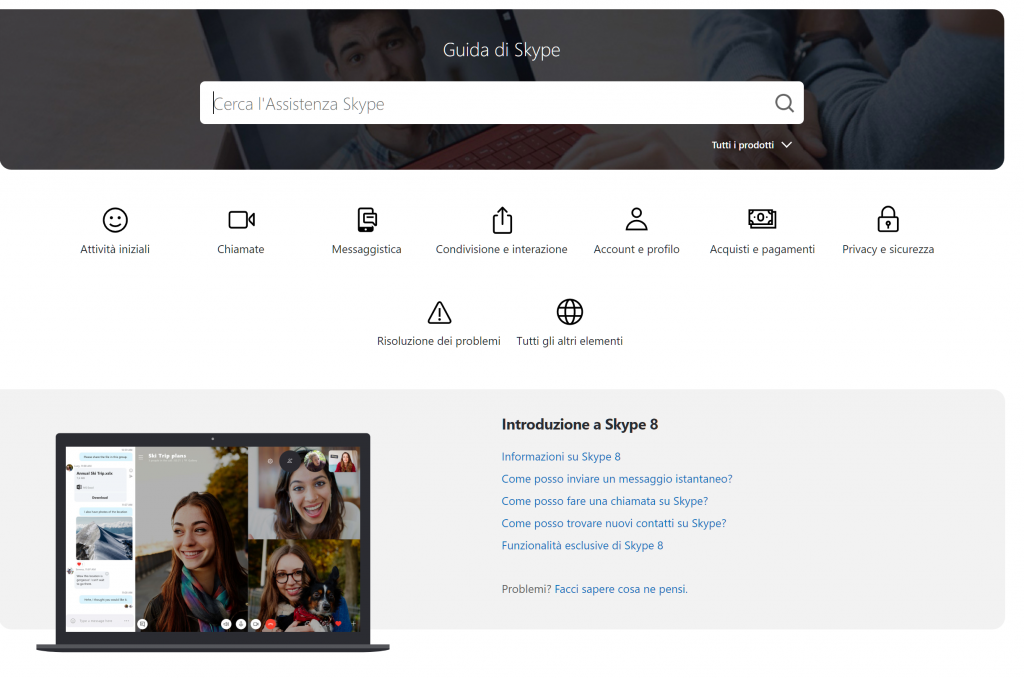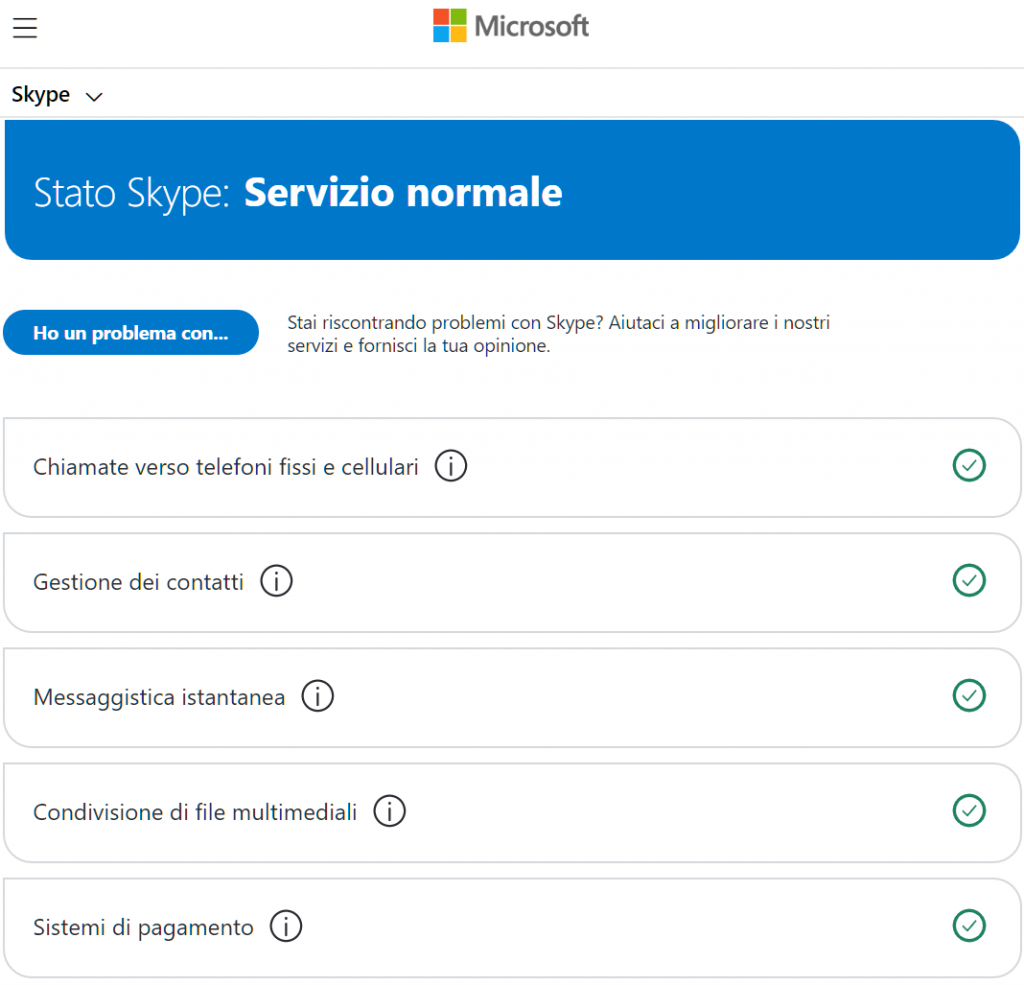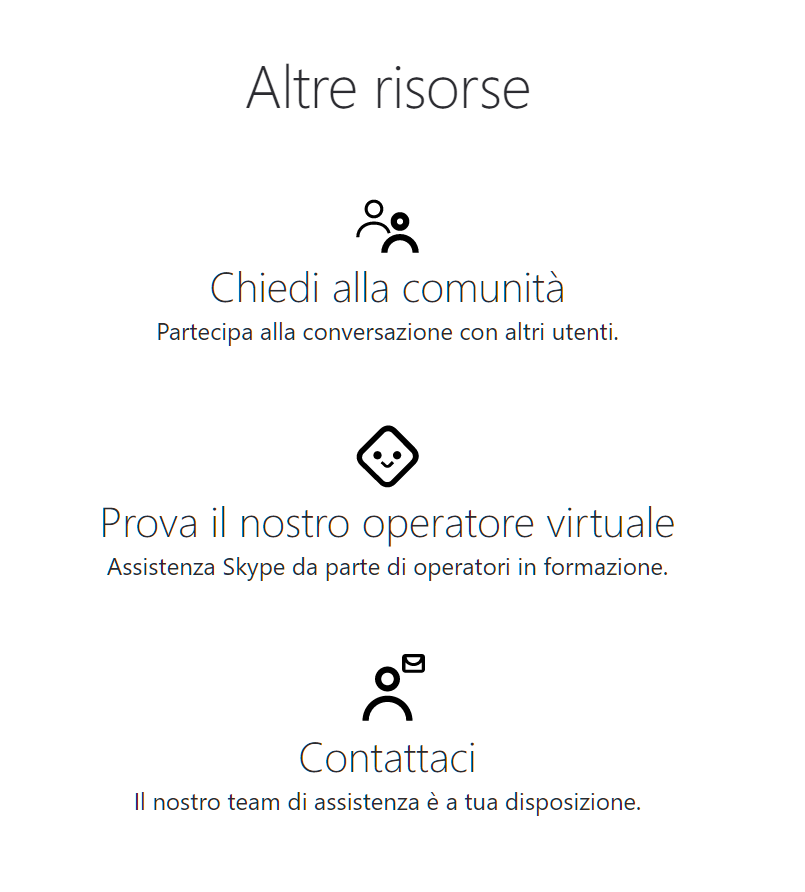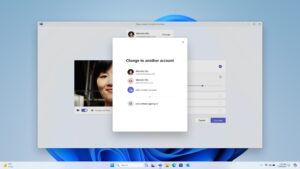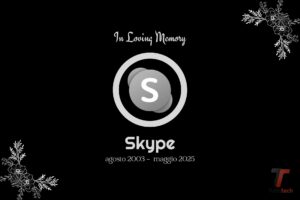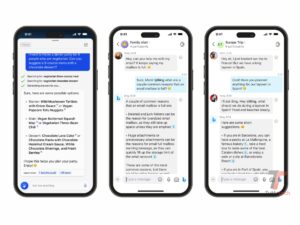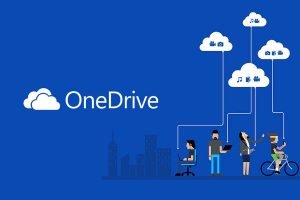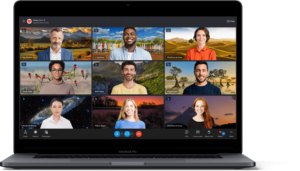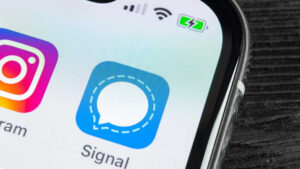Skype: cos'è, come si scarica, ci si iscrive, ci si cancella
Cos’è Skype
Da oltre 15 anni Skype è un software distribuito gratuitamente che consente ai propri utenti di scambiare messaggi, inviare allegati, effettuare chiamate e videochiamate tramite protocollo VoIP, Voice over IP. È un programma ibrido, che suddivide le chat in conversazioni, sia di gruppo che con singoli utenti. Utilizza un proprio protocollo proprietario, non open-source e non disponibile per altre piattaforme, per trasferire voce e video da un utente all’altro.
A partire dal 2011 fa parte della grande famiglia di Microsoft, dopo un’acquisizione costata all’azienda di Redmond 8,5 miliardi di dollari. Da allora la piattaforma viene lanciata anche per Windows Phone e Xbox Live, mentre nel 2013 arriva l’affermazione definitiva come il prodotto per eccellenza di messaggistica. In quell’anno infatti Microsoft ha deciso di rimpiazzare Windows Live Messenger con Skype, segnando la fine di un’era.
È disponibile anche una versione commerciale denominata Skype for Business.
Come funziona Skype
Poc’anzi abbiamo menzionato il fatto che Skype utilizza un suo protocollo proprietario VoIP per le comunicazioni. In pratica crea una linea diretta tra due computer, o dispositivi, su Internet; a parte un server dedicato al controllo degli accessi tramite credenziali, ovvero nome utente e password, tutto il sistema è decentralizzato. Non esiste un server principale da cui passano chiamate o messaggi, ma la privacy della comunicazione diretta tra utenti è garantita da algoritmi crittografici: in pratica, nessuno può ascoltare o guardare le vostre conversazioni.
Skype consente di effettuare chiamate via Internet in modo gratuito, così come di mandare messaggi ed effettuare videochiamate di gruppo o singole. Esiste però anche la possibilità di inviare chiamate a numeri fisici, come ad esempio un cellulare, o SMS, previo il pagamento di una piccola somma, che per alcune destinazioni può essere molto conveniente.
Skype è gratuito?
Se vi state chiedendo se Skype è gratis, possiamo rispondere in modo assolutamente positivo: scaricare Skype è totalmente gratuito, così come utilizzarlo. Effettuare videochiamate o chiamate via VoIP è gratuito, ma come summenzionato esiste anche la possibilità di ricaricare del credito telefonico ed utilizzare offerte vantaggiose per chiamate dal nostro dispositivo ad un numero fisico, oppure per inviare un SMS.
Skype for Business
Per le aziende che necessitano di strumenti di lavoro flessibili e potenti, Skype for Business è lo strumento adatto. O forse è meglio dire era lo strumento adatto: a partire dal 2021, non sarà più possibile utilizzarlo, ma è stato sostituito da un’altra app, Microsoft Teams.
Microsoft Teams raccoglie l’eredità di Skype for Business, ed integrandosi in modo più profondo con i servizi di Office 365. In particolare, gli utenti Microsoft Teams possono:
- Effettuare riunioni con team di 10 o 10.000 persone, includendo anche persone all’interno o all’esterno della propria organizzazione;
- Organizzare grandi eventi in diretta;
- Effettuare chiamate aziendali con instradamento diretto globale;
- Utilizzare i prodotti specifici Teams per chiamate e riunioni più intelligenti;
- Aggiungere a Teams app e servizi Microsoft o di terze parti, a seconda delle esigenze aziendali;
Insomma, uno strumento rinnovato e flessibile che amplia notevolmente le funzionalità di Skype e le adatta ad aziende di tutte le dimensioni. Per maggiori informazioni, recatevi sul sito ufficiale di Microsoft Teams.
Come scaricare e installare Skype
Possiamo usare Skype virtualmente su qualunque dispositivo a nostra disposizione: che sia uno smartphone Android o iOS, un tablet Windows o iPad, un PC con macOS, Windows o Linux non fa alcuna differenza. Uno dei motivi per cui Skype conta più di 600 milioni di utenti mensili è proprio grazie alla sua flessibilità: possiamo utilizzarlo con una vasta gamma di dispositivi.
Per effettuare il download di Skype dovrete innanzitutto fare riferimento al sistema operativo e al dispositivo che state utilizzando per effettuare il download. La vostra esperienza cambia se utilizzate un device piccolo come uno smartphone o un tablet, rispetto alla versione Web per PC e Mac. Di seguito ecco come effettuare il primo passo per tutti i device, ovvero scaricare l’applicazione:
- Skype Web: la versione di Skype online è disponibile per tutti coloro che vogliono utilizzare l’app utilizzando soltanto il proprio browser. Rechiamoci alla pagina e clicchiamo sul pulsante Avvia subito la chat.
- Skype per iPad: direttamente dall’App Store possiamo scaricare l’applicazione ed utilizzarla subito, basta recarsi a questo indirizzo
- Skype per Mac: l’applicazione desktop è disponibile anche per macOS, come sempre rechiamoci all’indirizzo ufficiale e selezioniamo dal menu il download corretto.
- Skype per iOS: Sull’App Store è presente l’app specifica per iPhone, che potete scaricare a questo indirizzo.
- Skype per Android: così come per iPhone e iPad, anche gli smartphone e tablet Android possono godere di Skype, basta scaricare l’app direttamente dal Play Store di Google.
- Skype per PC: facciamo attenzione, dato che su PC con Windows 10 possiamo scaricare sia l’app dallo store Microsoft (non consigliato) che quella per desktop dal sito ufficiale. Consigliamo quest’ultima, potete effettuare il download cliccando qui.
- Skype per Linux: spesso per Linux si fa riferimento ai vari repository disponibili per le varie distribuzioni, ma se volete scaricare la versione per Linux DEB, RPM o Snap allora andate qui.
- Skype per Xbox: basta recarsi sullo store di Microsoft e scegliere di scaricare la versione classica di Skype per Xbox
- Skype per Alexa: se siete in possesso di un dispositivo della famiglia Amazon Echo che vi consente di effettuare chiamate e videochiamate potete anche aggiungere il supporto ad Alexa. Collegatevi al sito e scoprite come farlo in pochi passaggi.
Come creare un account Skype
Registrare un account Skype è davvero semplice, e potete farlo in due modi: registrando un nuovo account dal sito web, accessibile con qualunque browser, oppure tramite app per dispositivi mobili e PC/Mac. In entrambi i casi il processo è rapido e veloce, ma c’è una cosa che bisogna tenere a mente: la creazione di un account Skype è direttamente connessa a quella dell’account Microsoft ad esso collegato.
Se volete cominciare subito ad utilizzare le chiamate e le videochiamate di Skype, potete recarvi sul sito www.skype.com tramite PC e Mac, o scaricare l’app disponibile per Android e iOS, direttamente dal vostro telefono o tablet. Abbiamo anche preparato una guida ad-hoc che spiega, in pochi passaggi, come creare un nuovo account Skype per qualunque piattaforma, anche per Alexa e Xbox: dategli un’occhiata.
Come avete visto, registrarsi su Skype è facile e richiede davvero pochi passaggi.
Come cancellare un account Skype
Eliminare un account Skype può sembrare un’operazione semplice, ma in realtà può risultare un’esperienza frustrante, e richiedere fino a 60 giorni per l’eliminazione completa del proprio profilo. L’account utilizzato per Skype è strettamente connesso a quello Microsoft, per cui è impossibile eliminare soltanto i dati relativi al servizio VoIP e continuare ad utilizzare gli altri servizi dell’azienda di Redmond, come Outlook ad esempio.
Esiste però un metodo alternativo che consente di eliminare l’account Skype, mantenendo però l’account Microsoft; oppure potete scegliere di rimuovere completamente i vostri dati dai server di Microsoft, la scelta è solo vostra.
Per cancellarsi da Skype, date un’occhiata all’apposita guida che abbiamo redatto proprio per dare una mano a coloro che, come noi, hanno incontrato qualche difficoltà nell’eliminare definitivamente il proprio profilo Skype.
Vai a: Come cancellare un account Skype
Come contattare l’assistenza Skype
Se avete bisogno di un aiuto tecnico, avete problemi con il vostro account, la fatturazione, il credito Skype o altri problemi, avrete bisogno di contattare l’assistenza Skype. Il primo passo è quello di andare sul sito di Skype, nella sezione supporto: potete raggiungerlo all’indirizzo https://support.skype.com/it/skype/all/.
Qui potrete selezionare, nel menu Tutti i prodotti, il device per cui cercare assistenza. Nella pagina troverete raccolte delle guide alla risoluzione dei problemi più comuni, quelli che affliggono la maggior parte delle persone che cercano assistenza su Skype. Potete anche controllare lo stato del servizio: è possibile infatti che il disservizio dipenda da un problema ai server di Microsoft, indipendente da voi e dalla vostra connessione. Per controllare lo stato del servizio Skype, andate al seguente indirizzo: https://support.skype.com/it/status/.
Infine, possiamo provare tre alternative: chiedere alla comunità, creando un post in cui esponiamo il problema e ricevendo assistenza da persone più esperte di noi; contattare il team ufficiale di assistenza, con operatori in carne ed ossa che si occuperanno del nostro problema; oppure ricevere assistenza Skype da parte di un operatore virtuale in formazione. Tutte le possibilità sono offerte dalla pagina di Assistenza, basta scorrere in basso e selezionare l’opzione desiderata.